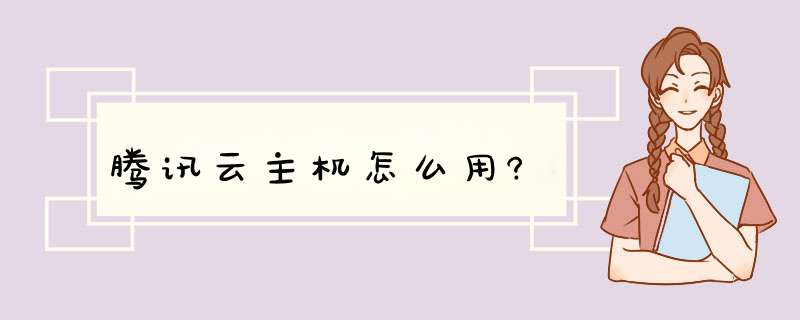
问题二:腾讯云主机怎么配合xampp使用方法 安装运行就行了,智多互联腾讯云8折优惠
问题三:腾讯云服务器是干嘛的,能免手机流量?怎么用 云服务器和服务器功能是一样的,存储信息和数据让人们访问的,放网站,游戏均可。
问题四:腾讯云服务器怎么用的 下载远程链接软件Putty,参考下载地址:puttynl/download
打开Putty客户端,在PuTTY Configuration 窗口中输入以下内容:
Host Name:Linux云服务器的公网IP。
Port:云服务器的端口,必须填22。(请确保云主机22端口已开放)
Connect type:选择“SSH”。
全部输入完后,点击“Open”,创建一个新对话。
在Putty会话窗口中, 输入管理员帐号,按回车键。
管理员帐号:
SUSE/CentOS/Debian:root
ubuntu:ubuntu
再输入初始密码,回车完成登录过程。
3) 从本地Linux或Mac OS登录Linux云服务器,直接使用SSH命令进行连接,如:ssh root@Linux云服务器公网IP,然后输入root用户的初始密码,即可完成登录。
问题五:刚买了台腾讯云服务器,不会用怎么办? 这个可以查看下相关教程,腾讯云的论坛、官网都有视频教程,这些地方有有教程的
问题六:如何使用腾讯云服务器作为微信公众号的开发 你好,这个需要基础的,就像搭建一个网站一样,如果你想学习可以流,练习方士!
问题七:求助腾讯云主机登陆方式 windows的话直接使用远程桌面连接登录
linux使用譬如xshell等ssh软件登录
具体的账户和密码自己在qcloud后台修改
问题八:如何使用腾讯云服务器搭建open 你好,关于腾讯云服务器搭建open,详情请参考bbsqcloud/thread-2223-1-1,这个里面有讲解,希望对您有所帮助。
问题九:腾讯云的云服务器购买后要咋用才可以做网站? 具体需要拿到服务器才可以进行,就是知道上面说了,你还是不会,可以私聊,帮你做。
问题十:有人用腾讯云服务器吗?不知道怎么搞,求大神教,有步骤更好!!! 50分 腾讯云和阿里云一样,客服技术支持都不怎么的,刚接触云服务的话,建议选择技术支持,售后服务靠谱点的,比较给力的服务器提供商,比如:景安网络,快云VPS,快云服务器性价比都还不错,主要是技术支持很给力。今天帮朋友创建了一个mc的服务器,但网上找到的教程基本都稀碎,没有一套完整的教程,所以写下这篇教程,希望对大家有帮助。
首先说明一下并不是一定要用腾讯云,其他的也可以,这里只是用腾讯云做一个例子,Linux系统也一样,用Windows系统服务器也可以开服,而且比Linux要简单,我习惯用Linux开服主要是因为我对Linux系统后续 *** 作比较熟练,首推还是Windows开服。
使用本教程可以让你低成本开一个能容纳10+人不卡的小服,当然配置提升容纳人数就多了,卡的话花钱提配置就行。

运行条件:轻量应用服务器,WinSCP,putty,mc服务端

一、租一个服务器
点击腾讯云官网,618有活动可以免费租三个月,新客可以120块钱租一年的,我是去年有活动74块钱租了一年的,反正租了就行。这里只列出几个需要注意的点,其他的自己设置就可以。
活动的图
配置方面:2核4G的就可以,1核1G的便宜但也就差不多容纳三个人,视自己的情况和钱包的容量来选就可以。
地域:选离自己最近的,北上广地理位置离得越近延迟越小。
系统镜像:我这里选用的是CentOS76。
CentOS76
交完钱租完服务器,就可以配置服务器了。
成功租完的控制台(我这个是Windows的,差不多长这样就行)
二、配置服务器
下载WinSCP软件,打开后建议使用安全系数更高的密钥进行登录,可以直接 *** 作服务器后台, *** 作方式类似于Windows。
打开服务器控制台,选择左边的密钥按钮,点击创建密钥。
密钥创建界面
地域依然选择离自己地理位置最近的,创建新密钥对,密钥名称随便填。
点击创建后会d出一个下载框,下载一个1kb多的一个文件,这个就是密钥,切记妥善保管!
再次回到控制台,将密钥绑定到自己的服务器(实例)上,绑定完毕后服务器需要重启,等待一分钟即可。
打开WinSCP软件:
WinSCP登录界面
主机名输入自己服务器的公网ip地址(位于控制台左上角),用户名输入root,密码输入之前自己设置的。然后点击高级
高级界面
在密钥文件处绑定自己刚才下载的服务器密钥,WinSCP会将密钥文件转化成一个ppk文件,选中生成的ppk文件就可以。
登录过程
登录完毕后就可以更直观的 *** 作服务器后台了。
接下来要配置putty,putty登录这边遇到的问题可能会比较多,接下来我会详细说。
putty界面
最顺畅的情况:在Host Name输入自己的ip地址,Connection type选择SSH就可以,完成后在Saved Sessions输入一个配置名称,点击save保存就可以,选中自己的配置点击Open。
d出控制台
这个界面就是Linux控制台,第一次使用应该第一行是“Login as: ”,在这里输入root回车,就该输入密码了,Linux这里输入密码是看不到有多少位的,输入完点击回车。
登录成功界面
如果出现以上情况,那说明你登录成功了,接下来我列举几个我遇到过的问题。
出现 access define 的情况,首先在WinSCP中找到根目录下的这个文件,/etc/ssh/sshd_config,打开
文件位置
修改成下图这样就可以了,如果PermitRootLogin yes前面有#,要把#去掉。改完后重启服务器再尝试登录。如果再不行在控制台试试重置密码,再不行我就不知道了。
修改后
2提示no supported authentication methods available,讲上述文件的PasswordAuthentication no 改成 PasswordAuthentication yes 如果前面有#也记得消掉。
修改后
三、配置java环境
一般服务器刚租过来是没有java运行环境的,需要手动配置一下。
在控制台输入“rpm -qa | grep java”检测当前是否有java运行环境,下图里表示有环境,如果没有的话没有任何消息,直接下一步就可以。
检测当前是否有java环境(一般都没有)
下载java运行环境并安装,这里直接给出一个最泛用的jdk版本,输入以下指令“yum install java-180-openjdk-develx86_64”后回车
d出这个版本java,问是否安装,输入y点击回车过一会就安装好了。安装完毕后输入“java -version”,如果有消息d出说明已经安装成功了。
回到WinSCP,打开/etc/profile文件,在最下面加入:
JAVA_HOME=/usr/lib/jvm/java-180-openjdk-180322b06-1el7_9x86_64
JRE_HOME=$JAVA_HOME/jre
CLASS_PATH=:$JAVA_HOME/lib/dtjar:$JAVA_HOME/lib/toolsjar:$JRE_HOME/lib
PATH=$PATH:$JAVA_HOME/bin:$JRE_HOME/bin
export JAVA_HOME JRE_HOME CLASS_PATH PATH
添加字符
添加完毕后保存,重启一下服务器就可以了。
再添加一下Screen,这个功能能够保证腐竹在不开putty的情况下运行服务端,如果没有这个功能,只能打开putty的时候服务器才能进入。
在控制台输入“yum install screen -y”,就把screen安装好了,后面要用。
四、上传服务端
首先你需要在mcbbs上下载一个服务端,自己有服务端也可以,这里演示用纯净paper端1122版本来创建服务器。
推荐 >我们直接去后台更换 *** 作系统,直接重装系统更换系统镜像就可以了,这个的话相当于重新初始化系统吗就是把他回复的刚刚购买时候的样子,没有做任何 *** 作的时候的样子吗?这个的话直接去后台更换系统进项,更换 *** 作系统就可以了。腾讯云服务器重启后文件缺失无法打开解决如下:
1、先从微软下载VisualC++RedistributableforVisualStudio2012Update。
2、卸载没有安装成功的wamp,卸载时可能无法完全卸载安装目录,会遗留下几个文件夹,而且好像无法直接删除,建议是先重启电脑之后把上次wamp安装目录完成。
3、可以打开控制面板的程序和功能,确保vcr安装成功后,再次安装wamp,一般来说没有什么其他问题就可以安装成功了。苹果上架要求:要求支持IPV6only(因为阿里云主机没有IPV6only)
运维或后台可通过以下方式来检测服务器是否开启了ipv6通道:
方式1:使用ifconfig查看自己的IP地址是否含有IPv6地址。
方式2查看服务监听的IP中是否有IPv6格式的地址。(netstat -tuln)
开启IPV6:
vim /etc/sysctlconf
vim /etc/modprobed/disable_ipv6conf
vim /etc/sysconfig/network
至此ipv6的服务器端支持已经完成,重启服务器测试是否支持ipv6,重启后, ifconfig查看ipv6的信息,有看到有关IPV6的输出就可以
以上是阿里的ipv6
1查看服务器是否加载ipv6模块
lsmod | grep ipv6
如没有任何回显,则说明没有加载
加载ipv6模块
modprobe ipv6
再次运行lsmod | grep ipv6,如出现回显,则说明ipv6已经正常加载
2修改配置文件启用ipv6
vi /etc/modprobed/ipv6conf
修改options ipv6 disable=0
备注:如果是centos5的系统,配置文件在vi /etc/modprobeconf,注销
alias net-pf-10
alias ipv6 disable=1 这两行
vi /etc/sysconfig/network
添加NETWORKING_IPV6=yes
配置文件修改完成之后,保存退出
然后service network restart 使配置生效
3检查内核是否已经支持ipv6
sysctl -a | grep ipv6 | grep disable
运行以上命令,查看有无回显,若有回显说明内核已经支持ipv6
若没有回显,重启服务器,使内核生效
4开启内核参数支持ipv6
执行上述步骤之后,运行如下命令使内核开启ipv6
sysctl -w netipv6confalldisable_ipv6=0
再次运行sysctl -a | grep ipv6 | grep disable
若参数全部为0,则说明ipv6已经全部支持
5在网卡上配置ipv6地址
以上配置都完成之后,网卡就可以支持ipv6地址了,启用一个试试吧
备注:以上全部步骤,所有修改参数的动作均是临时修改,如果想永久生效,请修改对应的配置文件,如sysctlconf、ifcfg-eth0conf
-------------------------------------
sysctl -p
netipv4tcp_max_tw_buckets = 6000
netipv4ip_local_port_range = 1024 65000
netipv4tcp_tw_recycle = 1
netipv4tcp_tw_reuse = 1
netipv4tcp_syncookies = 1
netcoresomaxconn = 262144
netcorenetdev_max_backlog = 262144
netipv4tcp_max_orphans = 262144
netipv4tcp_max_syn_backlog = 262144
netipv4tcp_synack_retries = 1
netipv4tcp_syn_retries = 1
netipv4tcp_fin_timeout = 1
netipv4tcp_keepalive_time = 30
netipv4tcp_window_scaling = 1
netipv6confalldisable_ipv6 = 0
sysctl -a | grep ipv6 | grep disable
netipv6confalldisable_ipv6 = 0
netipv6confdefaultdisable_ipv6 = 0
netipv6conflodisable_ipv6 = 0
netipv6confeth0disable_ipv6 = 0
登陆腾讯云服务器需要根据你购买的云服务器类型:
注意:Windows和linux系统的登录方式有点不一样!!
官方推荐的登录方式:
对于Windows系统服务器通过RDP 文件登陆,过程我就不写了,这里有官方文档说明
对于linux系统,通过标准登录方式登录即可,两步到位,如下图
另外一种是通过远程连接的方式登录,需要开启22和3389号端口。
关于这几种登录方式的详细说明可以去看看腾讯云官方的登录方式文档
1如图所示,登录云主机的管理页面;点击控制台按钮;
2
点击红框勾选的云服务器按钮;如图所示;
3
如图所示,找到目标主机位置;点击更多
4
点击重装系统按钮;如图所示;
5
点击红框勾选的公共镜像按钮;
6
选择合适的 *** 作系统,输入密码,就可以安装啦。如图所示;
欢迎分享,转载请注明来源:内存溢出

 微信扫一扫
微信扫一扫
 支付宝扫一扫
支付宝扫一扫
评论列表(0条)